במדריך זה, ננסה להסביר לכם איך להוסיף מאמר חדש למערכת ג'ומלה.
ברירת המחדל של פריטי התוכן במערכת ג'ומלה הנה מאמרים (בדומה לפוסטים במערכת וורדפרס). המדריך מיועד לגרסה 3.4 אך מטבע הדברים הוא מתאים לגרסאות קודמות של המערכת (בעיקר החל מגרסא 2.5).
בתפריט העליון של המערכת נבחר בתת תפריט "הוספת מאמר חדש" תחת תפריט תוכן -> מנהל מאמרים.
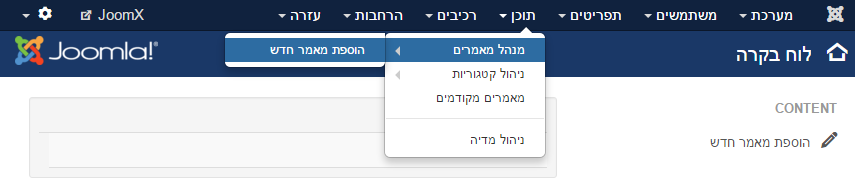
איור 3.0 – תפריט הוספת מאמר חדש
במסך הבא, דף "ניהול מאמרים : הוספת מאמר חדש" נוכל לראות את מאפייני המאמר השונים שנרצה להתייחס אליהם ביצירת מאמר חדש.
לא כל השדות נדרשים לעדכון וייתכן כי נרצה להשאיר חלק מהם כברירת מחדל וההגדרות שיחולו עליהם יהיו הגדרות הקטגוריה ו/או הגדרות תצוגת מאמרים כללית במערכת.
במדריך זה, חלק אינטגרלי של המערכת הוא עורך התוכן של רכיב JCE (עורך תוכן חינמי ונפוץ ביותר) המותקן במערכת הניהול של אתרי ג'ומלה.
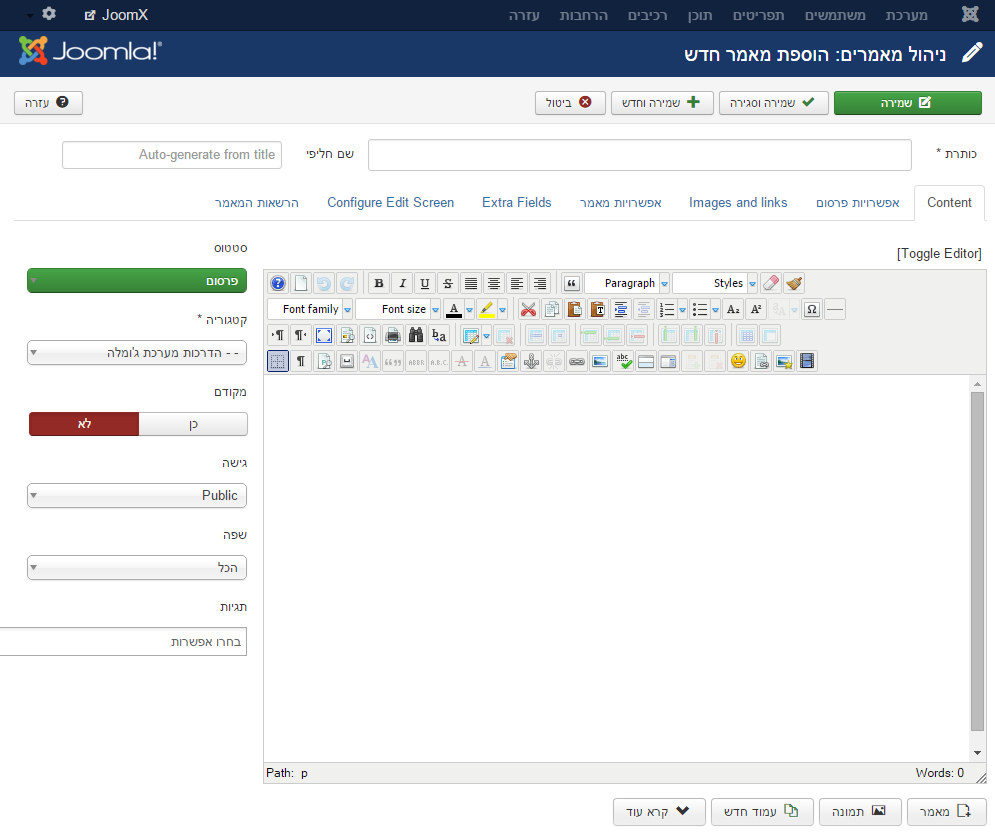
איור 3.1 – דף הוספת מאמר חדש
בוא נלמד מעט על מאפייני המאמר (תווית תוכן):
1. כותרת (Title) - נרצה לרשום את שם המאמר בהתאם לתוכן, השם צריך להיות כזה שיגרום לגולש באתר או במנועי החיפוש להיכנס אליו.
2. שם חליפי (Alias) - הנו שם נוסף למאמר ובד"כ נגזרת של הכותרת הראשית (במידה ולא נרשום שם אחר), בד"כ שם זה יופיע בקישור ישיר למאמר ולכן הוא ללא רווחים (במידה ונשאיר רווח בין המילים הוא יוחלף בקו אמצעי). עקב כך, יש להקפיד על שם קצר יותר מכותרת המאמר.
3. תוכן - כאן נרצה לרשום את תוכן המאמר, כמובן שנרצה להקפיד על סדר בתכנים ושימוש במאפיינים השונים של העמדת תוכן, לדוג' : כותרות נרצה לסמן בתג HTML מתאים, קטעי טקסט מסוימים נרצה לסמן בסוג Class מתאים וכד' (עוד על השימוש בתגיות בהדרכות נוספות באתר).
4. סטטוס - מצב המאמר צריך להיות במצב פרסום כאשר נרצה להציג את האתר לגולשים (קישור מאמר לתפריט בהדרכות נוספות באתר).
5. קטגוריה - נרצה לבחור את הקטגוריה המתאימה למאמר וע"י כך נוכל להציג את המאמר במיקום המיועד לו באתר, לדוג' : תפריט המציג מאמרים באופן אוטומטי מתוך קטגוריה ספציפית.
6. מקודם - יש משמעות מסוימת לשימוש במאפיין זה, לדוגמא : מודול המציג מאמרים מקודמים בלבד. נוכל ללמוד בהרחבה על השימוש במאפיין זה בהדרכות נוספות באתר.
7. גישה - בשדה זה נוכל לבחור בין האופציות השונות : Public, Guest, Registerd, Special, Customer Access Level, לרוב מאמר שנרצה להציג לגולשים שאינם רשומים במערכת נבחר באופציה Public שזו ברירת המחדל למאמר חדש. נוכל ללמוד בהרחבה על ההרשאות השונות במדריך ייעודי שיעלה לאתר בהמשך.
8. שפה - באתרים בני שפה אחת אין משמעות לשדה זה ויש להשאיר את הגדרת ברירת המחדל "הכל", באתרים בעלי שפות מרובות נרצה לבחור את השפה של המאמר וכך הוא יוצג בשפה הנכונה. עוד על כך במדריך שימוש בשפות מרובות במערכת ג'ומלה.
9. תגיות - כאן נרצה להוסיף תגיות שנקבעו מראש במערכת הקשורות לתוכן האתר, עוד על השימוש בתגיות במערכת ג'ומלה במדריך ייעודי בהמשך.
לאחר השלמת כל המאפיינים בתווית זו, נרצה לעבור לתווית אפשרויות פרסום.
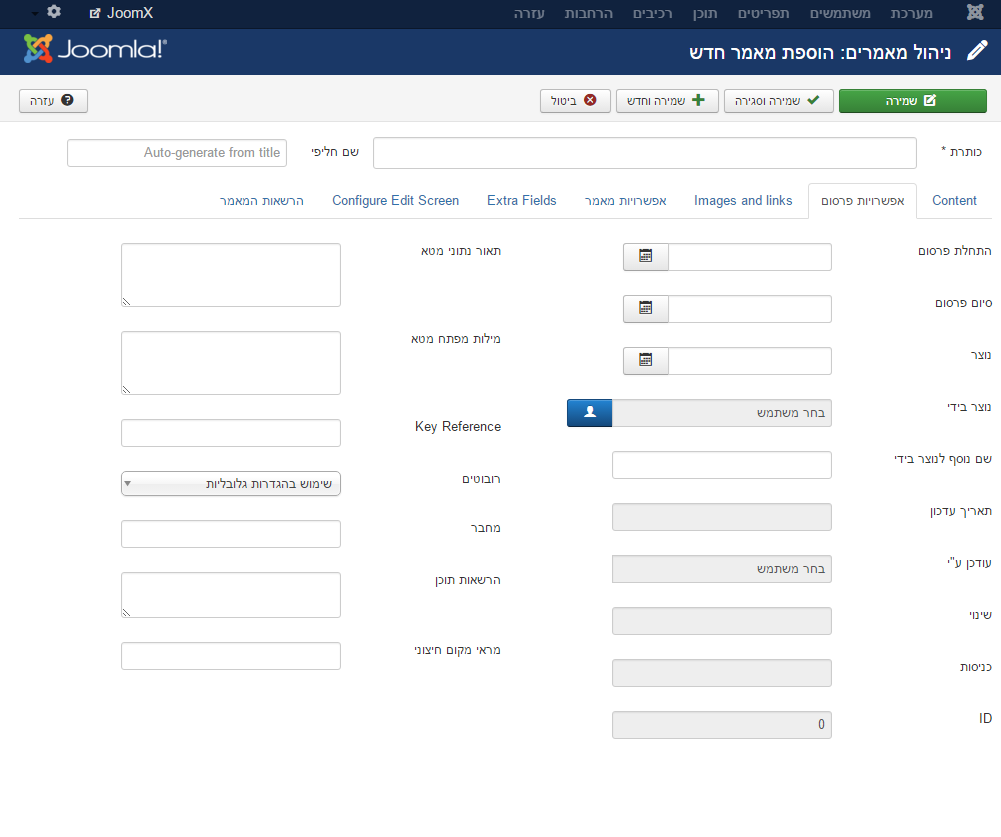
איור 3.2 – הוספת מאמר חדש : אפשרויות פרסום
מאפייני אפשרויות פרסום :
1. התחלת פרסום - התאריך מוזן באופן אוטומטי לאחר שמירת המאמר אך נוכל לבחור האם לשנות את תאריך תחילת פרסום המאמר ע"י שינוי התאריך בכתיבתו באופן ידני או באמצעות בחירה ע"י לחצן תאריכון (בקצה השמאלי של השדה).
2. סיום פרסום - באופן אוטומטי הוא ישאר ריק וכך המאמר יוצג באתר ללא הגבלת זמן, במידה ונרצה להציג מאמר עד תאריך מסוים נוכל לרשום את התאריך והשעה שבו המאמר לא יוצג יותר לגולשים. כאשר הגיע התאריך והמאמר הפך ללא מפורסם הוא כמובן לא ימחק ממערכת הניהול.
3. נוצר - תאריך יצירת המאמר מוזן באופן אוטומטי בדומה לתאריך התחלת הפרסום (במידה ולא שינינו באופן ידני), בד"כ לא נתעסק עם תאריך זה אך ניתן לרשום תאריך אחר של יצירה למאמר.
4. נוצר בידי - השדה מוזן אוטומטית לאחר שמירת המאמר בשם המשתמש שאתו נכנסו למערכת הניהול ויצרנו את המאמר, ניתן לבחור משתמש אחר הרשום במערכת.
5. שם נוסף לנוצר בידי - נוכל לרשום שם אחר ליוצר המאמר והוא השדה אשר יוצג כיוצר המאמר בפני הגולשים.
6. תאריך עדכון - מוזן אוטומטית בעת ביצוע השינויים האחרונים במאמר.
7. עודכן ע"י - שם המשתמש שעדכן את המאמר מוזן אוטומטית בעת ביצוע שינויים.
8. שינוי - שדה המוזן אוטומטית בעת ביצוע שינויים במאמר, למעשה השדה מונה את השינויים שנעשו במאמר מתאריך יצירתו.
9. כניסות - מונה אוטומטי להצגת מספר הכניסות שבוצעו למאמר בצד המשתמש. ניתן לבחור האם להציג את המונה או לאו.
10. זהות (ID) - מוזן אוטומטית בעת שמירת המאמר לראשונה, המספר הנו קבוע ואינו משתנה.
11. תאור נתוני מטא - כאן נרצה לרשום תיאור קצר ורלוונטי לתוכן העמוד, שדה בעל חשיבות גבוהה לצורכי קידום ובד"כ יוצג בעת הצגת תוצאות חיפוש במנועי החיפוש.
12. מילות מפתח מטא - כמו בשדה הקודם, השדה הוא בעל חשיבות גבוהה לצורכי קידום האתר ומנועי החיפוש סורקים את השדה הזה ומייחסים להם חשיבות מרובה בעת הצגת תוצאות חיפוש, יש להשלים מילות מפתח רלוונטיות לתוכן העמוד.
13. מפתח הפניה (key reference) - זהו שדה הנועד לצורך הצגת מידע מתאים ביותר מקבצי עזרה מקומיים של מערכת ג'ומלה או משרת עזרה מרוחק כמו help.joomla.org. מיועד למפתחי מערכות מקצועיים בעיקר ולכן לא נתעכב על שדה זה בהדרכה זו.
14. רובוטים - בשדה זה נוכל לבחור בין האופציות השונות : שימוש בהגדרות גלובליות, אינדקס ומעקב, ללא אינדקס עם מעקב, אינדקס וללא מעקב, ללא אינדקס וללא מעקב. השדה הזה הוא הוראות לרובוט הסריקה של מנועי החיפוש ומגדיר האם לחסום או לאפשר גישה למנועי החיפוש לאנדקס ולעקוב אחר הדף.
15. מחבר - שדה לרישום שם המחבר של תוכן זה.
16. הרשאות תוכן - שדה תיאור אלו זכויות יש לאחרים להשתמש בתוכן המאמר.
17. מראי מקום חיצוני - שדה זה משמש לקישור למקור נתונים חיצוני.
לאחר השלמת כל המאפיינים בתווית זו, נרצה לעבור לתווית תמונות וקישורים (Images and Links).
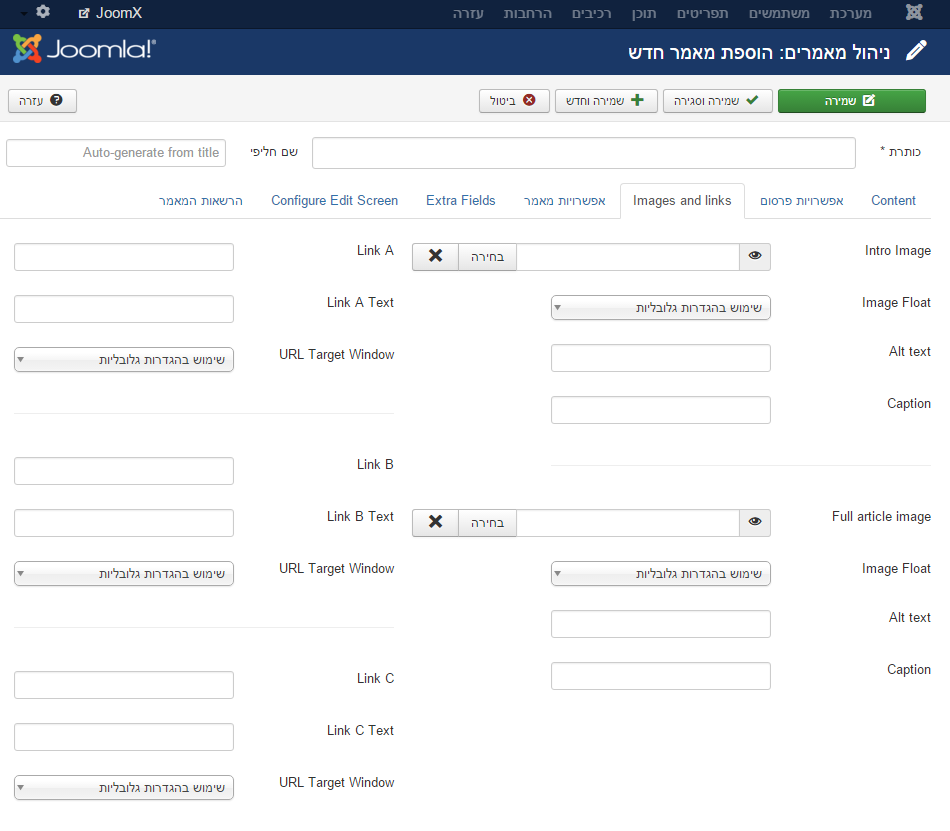
איור 3.3 – הוספת מאמר חדש : תמונות וקישורים